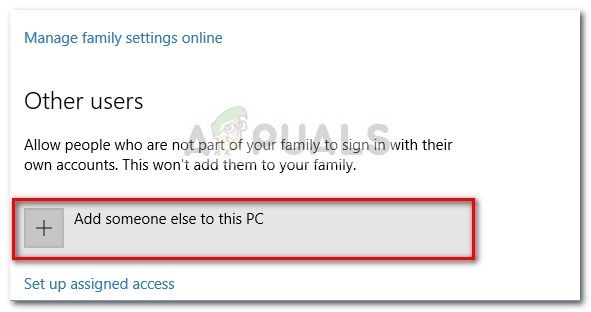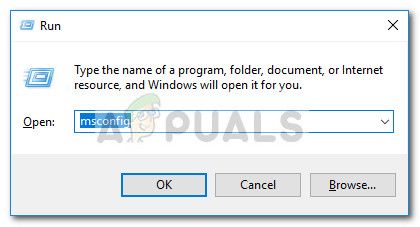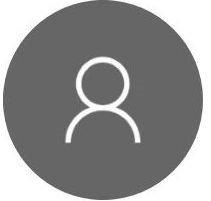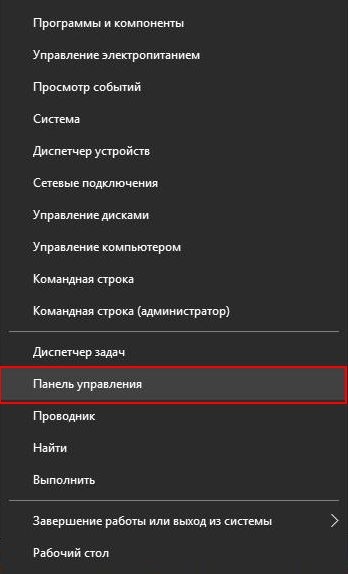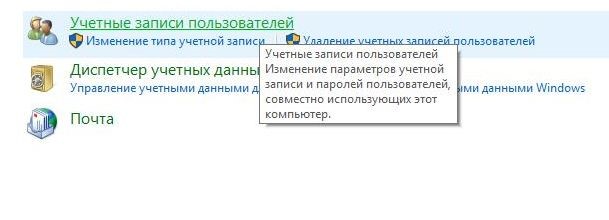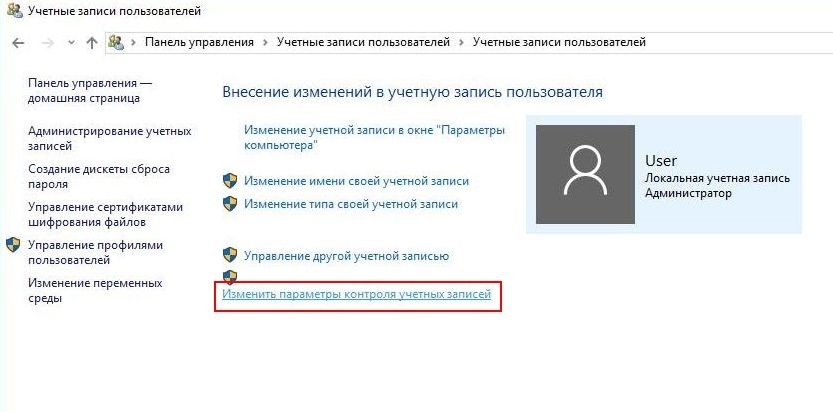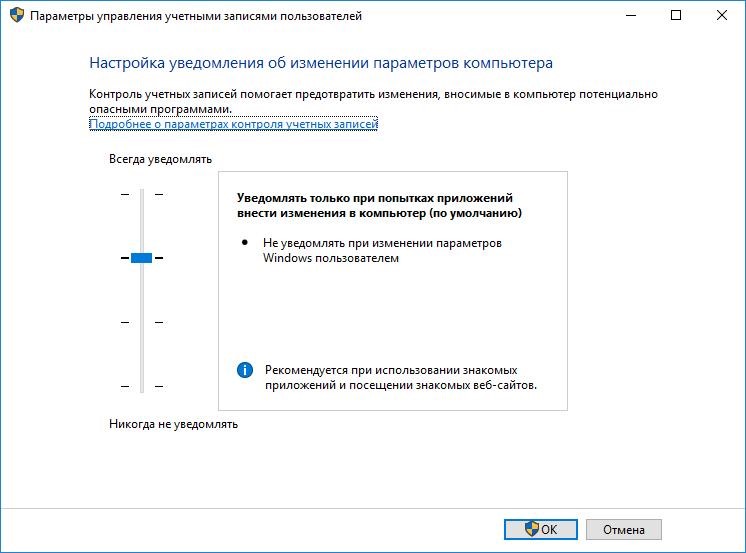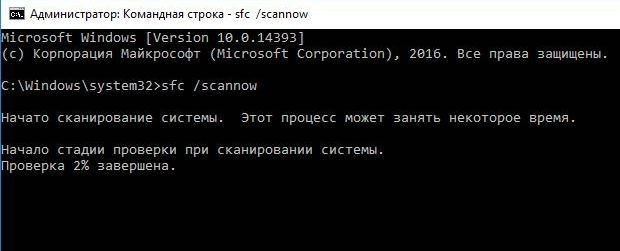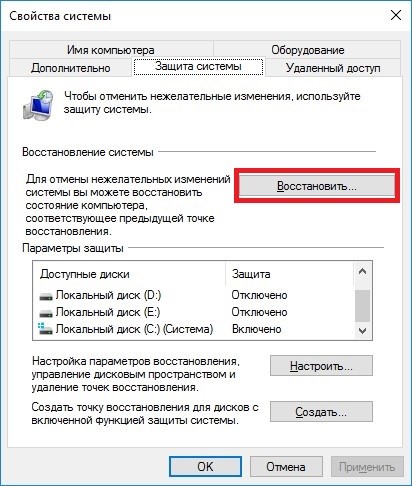- Исправлено: не могу добавить новую учетную запись пользователя на Windows 10 —
- Метод 1: Создание новой учетной записи пользователя с Netplwiz
- Способ 2. Добавление новой учетной записи пользователя через командную строку
- Способ 3: отключение прерывания услуг
- Метод 4: Выполнение переустановки на месте
- Метод 5: Сброс Windows 10
- Master F1
- Windows 10 не добавляется учётная запись
- Windows 10 не добавляется учётная запись
Исправлено: не могу добавить новую учетную запись пользователя на Windows 10 —
Существует странная проблема с различными сборками Windows 10, когда пользователи сообщают о невозможности создания новых учетных записей пользователей. Пользователи, борющиеся с этой проблемой, сообщают, что нажав Добавить кого-то еще на этот компьютер ссылка ничего не делает, поэтому они не могут продолжить процесс создания пользователя.
Об этой ситуации регулярно сообщают пользователи, которые недавно обновили Windows 7 или Windows 8 до Windows 10.
Точные причины этой проблемы чрезвычайно разные, поскольку виновник часто связан с такими жизненно важными факторами, как службы зависимостей или текущая конфигурация сети.
Замечания: Эту ошибку не следует путать с Ошибка «что-то пошло не так» появляется при создании новой учетной записи в Windows 10. Если вы получаете «Что-то пошло не так. Пожалуйста, попробуйте позже.» ошибка при попытке создать новую учетную запись пользователя в Windows 10, пожалуйста, обратитесь к этому руководству (Вот) для списка эффективных методов устранения неполадок.
Если при нажатии кнопки ничего не происходит Добавить кого-то еще на эту кнопку ПК, одно из приведенных ниже исправлений позволит вам решить проблему. Ниже у вас есть набор методов, которые пользователи в аналогичной ситуации использовали для решения проблемы и создания новой учетной записи пользователя в Windows 10. Пожалуйста, следуйте каждому потенциальному исправлению, пока не встретите тот, который решает проблему в вашем конкретном сценарии. Давай начнем!
Метод 1: Создание новой учетной записи пользователя с Netplwiz
Безусловно, самый популярный метод, который позволил пользователям обойти невозможность создать новую учетную запись пользователя через Добавить кого-то еще на этот компьютер это использовать интерфейс Netplwiz. Это позволит вам создать новую учетную запись пользователя (стандартную, администраторскую или гостевую) — все из графического интерфейса.
Вот краткое руководство по использованию интерфейса Netplwiz (учетная запись пользователя) для создания новой учетной записи пользователя:
- Откройте новое окно «Выполнить», нажав Windows ключ + R. Затем введите «netplwizИ ударил Войти открыть Учетные записи пользователей окно.
- в Учетная запись пользователя окно, перейдите к пользователей вкладку и нажмите на добавлять кнопка.
- На следующем экране введите адрес электронной почты, который будет использоваться для вашей учетной записи Microsoft, в поле вверху. Если вы хотите избежать использования электронной почты, нажмите на Войдите без учетной записи Microsoft (не рекомендуется) внизу окна входа.
- На следующем экране выберите Локальную учетную запись или учетную запись Microsoft, в зависимости от ваших предпочтений.
- Введите имя пользователя, пароль и подсказку к паролю, затем нажмите следующий кнопка. Следуйте инструкциям на экране для завершения процесса создания учетной записи, затем перезагрузите компьютер.
- При следующем запуске вы сможете войти под своей новой учетной записью.
Если этот метод не удался или вы ищете другой маршрут, перейдите к Способ 2.
Способ 2. Добавление новой учетной записи пользователя через командную строку
Вы также можете создать новую учетную запись пользователя Windows вручную из командной строки с повышенными правами. Этот метод предполагает выполнение всего вручную, но преимущество заключается в том, что вам не нужно переключать активного пользователя. Это потребует от вас немного технических знаний, но многие пользователи подтвердили, что эффективно создать новую учетную запись, в которой сбой при использовании графического интерфейса.
Вот краткое руководство по добавлению новой локальной учетной записи или учетной записи пользователя Microsoft Windows с помощью командной строки с повышенными правами:
- Нажмите Windows ключ + R открыть окно Run. Затем введите «CMDИ ударил Ctrl + Shift + Enter и выбрать да на UAC (контроль учетных записей пользователей) приглашение открыть командную строку с повышенными правами.
- В командной строке с повышенными правами введите следующую команду и нажмите клавишу ВВОД, чтобы создать новую учетную запись локального пользователя без пароля:
Если вы хотите создать локальную учетную запись, защищенную паролем, используйте следующую команду:
Если этот метод оказался неэффективным или вы ищете способ устранить причину, которая мешает вам добавить нового пользователя традиционным способом, перейдите к Способ 3.
Способ 3: отключение прерывания услуг
Некоторым пользователям удалось решить проблему путем создания новых учетных записей пользователей после того, как выяснилось, что проблема вызвана прерыванием фоновой службы. Некоторым из них удалось идентифицировать виновника после использования метода проб и обращений, который позволил им идентифицировать и отключить службу, которая вызывала проблему.
Вот краткое руководство о том, как вы можете идентифицировать и отключить службу, которая может мешать созданию новых учетных записей пользователей:
- Нажмите Windows ключ + R чтобы открыть новую коробку Run. Затем введите «MSCONFIGИ ударил Войти открыть Конфигурация системы.
- в Конфигурация системы окно, перейдите к Сервисы и установите флажок, связанный с Скрыть все службы Microsoft.
- Когда все службы, принадлежащие Microsoft, были скрыты, нажмите на Статус столбец, чтобы увидеть четкий список процессов, которые в данный момент запущены. Затем снимите флажок с каждого процесса, который имеет статус Бег и ударил Применять сохранить изменения.
- После того, как все сторонние сервисы отключены, попытайтесь успешно создать новую учетную запись пользователя и посмотрите, успешны ли вы. Если вы добились успеха, ясно, что причиной был один из недавно отключенных процессов.
- Вы можете завершить добавление нового пользователя, а затем перезапустить службы, вернувшись к Конфигурация системы установите флажки, связанные с отключенными службами, и нажмите Применять.
- Если вы хотите точно определить причину, вы должны вернуться к Конфигурация системы экран и систематически повторно включить остановленные процессы и проверить Добавить кого-то еще на этот компьютер Кнопка, пока вы не определите причину.
Если этот метод не позволил вам решить проблему, перейдите к Способ 4.
Метод 4: Выполнение переустановки на месте
Некоторые пользователи сообщают, что им, наконец, удалось устранить причину проблемы и создать обычные учетные записи пользователей после выполнения переустановки на месте. Не бойтесь причудливого названия, эта процедура на самом деле намного проще, чем кажется. Если вы решите выполнить переустановку на месте (также известную как ремонтная установка), следуйте этому руководству (Вот) для полных пошаговых инструкций.
Для восстановления установки потребуется предоставить (или создать) какой-либо установочный носитель. Но главное преимущество заключается в том, что он обеспечивает минимальную потерю пользовательских данных.
Если вы ищете более простое исправление, которое позволит вам создавать учетные записи пользователей, перейдите к Способ 5.
Метод 5: Сброс Windows 10
Если вы зашли так далеко безрезультатно, окончательным решением будет сброс или обновление вашего ПК с Windows 10. Это не идеально, поскольку это приведет к потере большей части вашей личной информации, но определенно решит проблему, с которой вы в настоящее время сталкиваетесь при создании новой учетной записи обычным способом.
Если вы решили сделать сброс, вы можете сделать это проще для себя, следуя нашему исчерпывающему руководству (Вот).
Источник
Master F1
Windows 10 не добавляется учётная запись
Windows 10 не добавляется учётная запись
Задача:
Создать новую учётную запись, используя аккаунт Microsoft. Полноценная учётная запись Microsoft имеет в себе много интересных и полезных функций: облачное хранилище, настроенный Skype, контакты, календарь, синхронизация с телефоном и многое, многое другое.
Проблема.
При попытке создать новую учётную запись, не важно какую: локальную или с аккаунтом Microsoft, ничего не происходит. Почти ничего. Иногда на долю секунды появляется какое-то окошко и тут же исчезает. Что в нём содержится увидеть не удаётся.
Решение.
1 вариант.
Включить контроль учётных записей (UAC).
Контроль учётных записей является частью обеспечения безопасности системы. При попытке внести в систему какие-либо значительные изменения, контроль учётных записей затребует введение логина-пароля администратора. По сути, его функция заключается в переходе из одной учётной записи в другую без сложных и трудоёмких переключений, без выхода из системы. Таким образом, UAC обеспечивает дополнительную безопасность, не позволяя программам незаметно вносить свои изменения.
Но дело в том, что постоянное подтверждение своих действий сильно раздражают многих пользователей и они умышленно отключают контроль UAC, а в некоторых неофициальных сборках контроль учётных записей отключён изначально.
Добавление же новых учётных записей в Windows 10 невозможно при отключённом UAC, поэтому проверяем его статус и, если он отключён – включаем.
Жмём правой кнопкой мыши по значку «Пуск» — выбираем «Панель управления»
Далее: «Учётные записи пользователей» — снова «Учётные записи пользователей»
«Изменить параметры контроля учётных записей»
Положение ползунка в самой нижней части шкалы означает, что контроль учётных записей находится в состоянии «выключен». Передвигаем ползунок на одно-два деления вверх и жмём «ОК».
2 вариант.
Восстановление системных файлов
Возможно, в процессе работы системы были испорчены или удалены некоторые системные файлы, отвечающие за работу учётных записей. Необходимо восстановить испорченные файлы.
Запускаете командную строку от имени администратора и вводите команду
3 вариант
Выполнить последовательно команды
dism /online/cleanup-image /restorehealth
4 вариант.
Восстановить систему более сильными методами. А именно:
попытаться откатиться до более ранней рабочей точки восстановления, если таковые имеются.
Использовать инструменты восстановления системы. Об этих методах существуют отдельные статьи, но попробую в двух словах.
Жмём «Пуск» – «Параметры» — «Обновление и безопасность»
Вкладка «Восстановление» – «Вернуть компьютер в исходное состояние»
Далее «Начать» и выбрать наиболее подходящий вариант
5 вариант.
Создать учетную запись, используя командную строку
Запустите Командную строку с правами Администратора.
net user имя_пользователя пароль /add
- «имя_пользователя» — имя юзера в системе;
- «пароль» — пароль для входа.
На этом всё. Надеюсь, какой-нибудь вариант вам поможет. Удачи.
Источник